win10怎么做系统(win10系统设置)
Windows 10作为微软推出的一款广泛使用的操作系统,因其稳定性强、安全性高以及丰富的功能而深受用户喜爱。对于一些用户来说,重装系统可能是个棘手的任务,特别是对于新手而言。本文将详细解析如何在Windows 10上进行系统重装,从准备工作到安装过程,再到后续的优化设置,力求让每位读者都能轻松掌握这一技能。
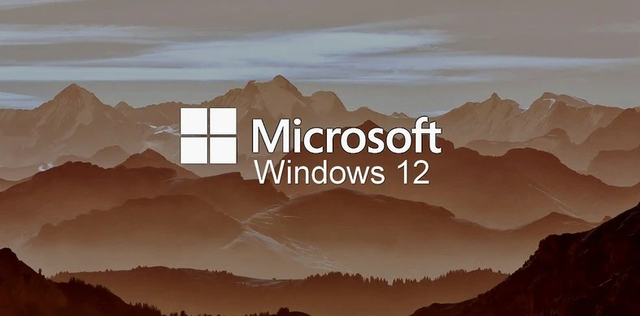
在开始之前,我们需要明确几个关键步骤:
- 备份重要数据:这是最重要的一步,确保所有个人文件、文档、图片及软件配置等不会因重装丢失。
- 准备安装介质:这可以是USB闪存驱动器或DVD,用于创建启动盘。
- 下载Windows 10镜像文件。
- 了解分区情况,避免在重装过程中覆盖掉重要数据。
我们逐一深入每个要点。
1.备份重要数据
使用Windows内置的备份工具“文件历史记录”或者第三方软件(如EaseUS Todo Backup)来进行数据备份。建议将所有重要文件移动到一个安全的外部硬盘或云存储服务中。
2.准备安装介质
访问微软官网,根据电脑的配置选择适合的版本(32位或64位),并下载媒体创建工具。运行该工具后,选择“为另一台电脑创建安装媒体”,然后按照指引完成U盘或光盘的制作。
3.下载Windows 10镜像文件
通过已准备好的安装介质,可以连接到互联网,直接使用其内置的浏览器访问微软服务器下载最新的Windows 10 ISO镜像文件。确保下载的是官方版本以避免潜在的安全风险。
4.了解分区情况
在开始之前,使用磁盘管理工具检查当前的分区布局,确认系统盘位置。如果是全新安装,则需重新规划分区大小和类型,考虑到系统、应用和数据分离的重要性。
进入BIOS设置,调整启动顺序以确保从U盘或光盘引导。重启电脑后,跟随屏幕上的指示选择语言、时区等基本信息后,点击“现在安装”。
在“许可条款”页面接受条款后,选择“自定义:仅安装Windows(高级)”。此时,您将看到硬盘的所有分区情况,请谨慎选择要删除的分区(通常是带有“Windows”标记的分区)。
选择好分区后,点击“下一步”开始格式化所选分区。完成后,Windows 10会自动复制文件并重启。经过几次自动重启后,您将看到一个新安装的干净系统界面,这时可以进行初始设置,包括用户名、密码设置以及网络连接等。
5.后续优化设置
安装完成后,建议立即安装必要的更新,包括驱动更新和安全补丁,以保证系统的最佳性能和安全性。此外,还可以通过控制面板或“设置”应用来个性化调整,比如更改主题、调整电源选项、优化隐私设置等。
对于希望保持系统长期稳定的用户,建议开启Windows Update的自动更新功能,并定期检查是否有新的更新可用。同时,安装可靠的防病毒软件也是保护系统不受恶意软件侵害的关键步骤之一。
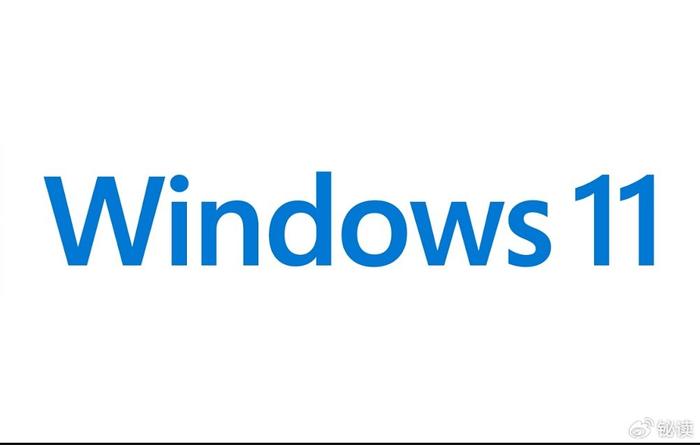
虽然重装系统看似复杂,但只要遵循上述步骤,即使是技术小白也能顺利完成Win10的重新安装。重要的是提前做好充分的准备,并在过程中小心谨慎,避免误操作带来的不必要的麻烦。掌握了这些基本技能之后,您不仅可以轻松应对系统故障,还能享受到更加流畅高效的计算体验。
本文系作者个人观点,不代表本站立场,转载请注明出处!














